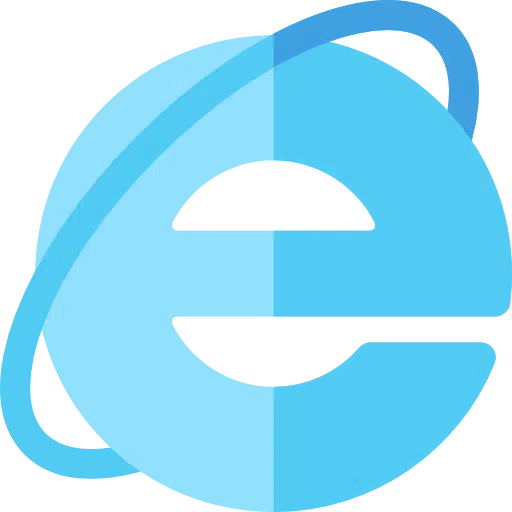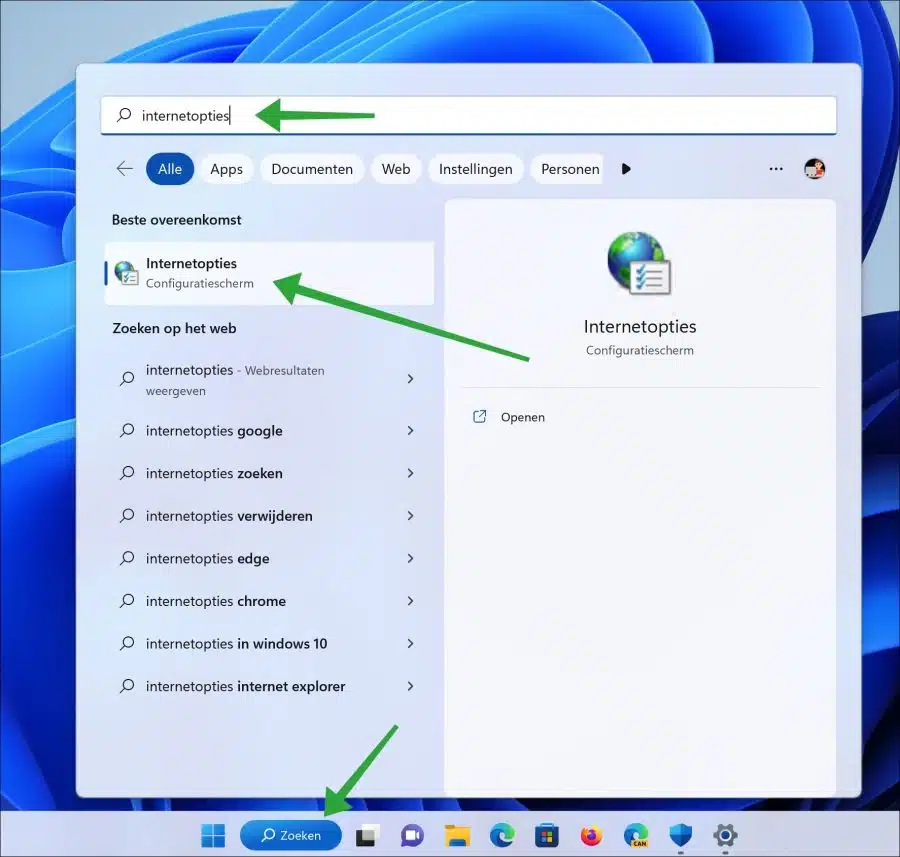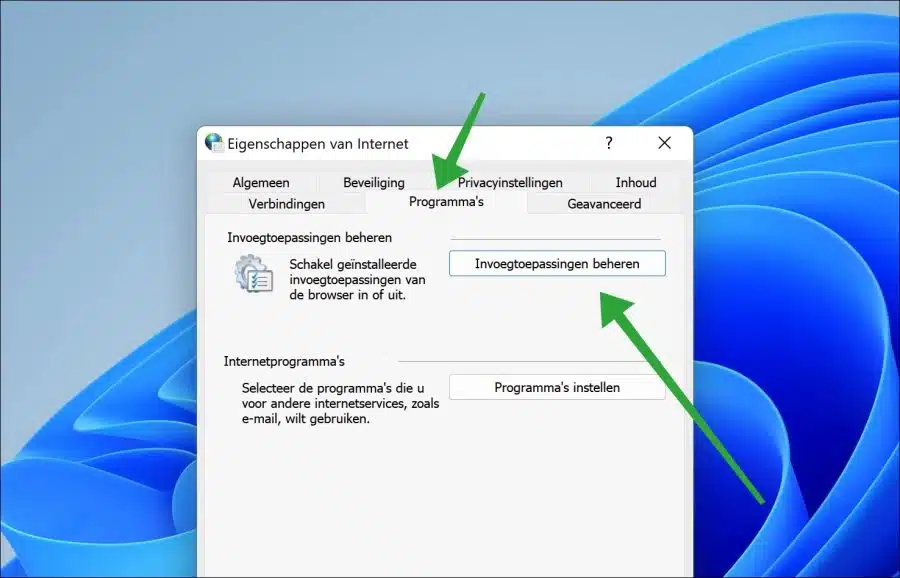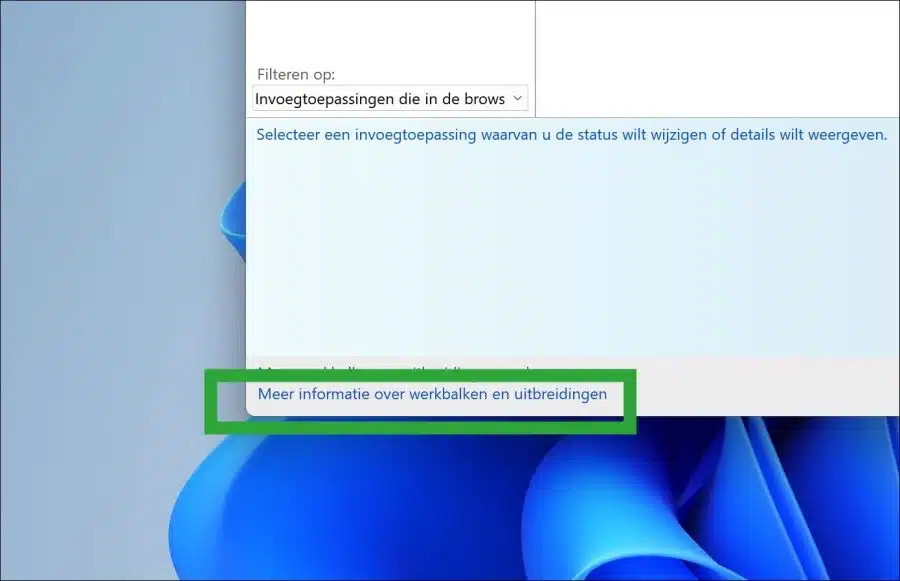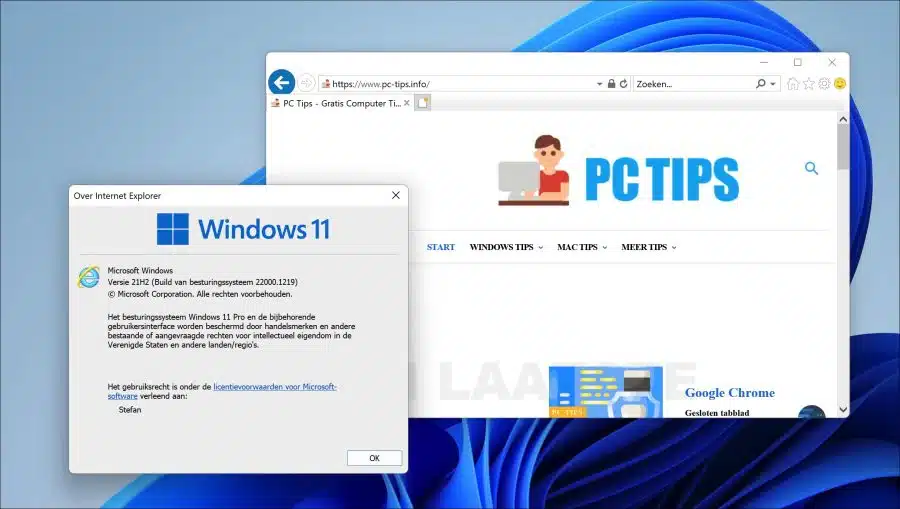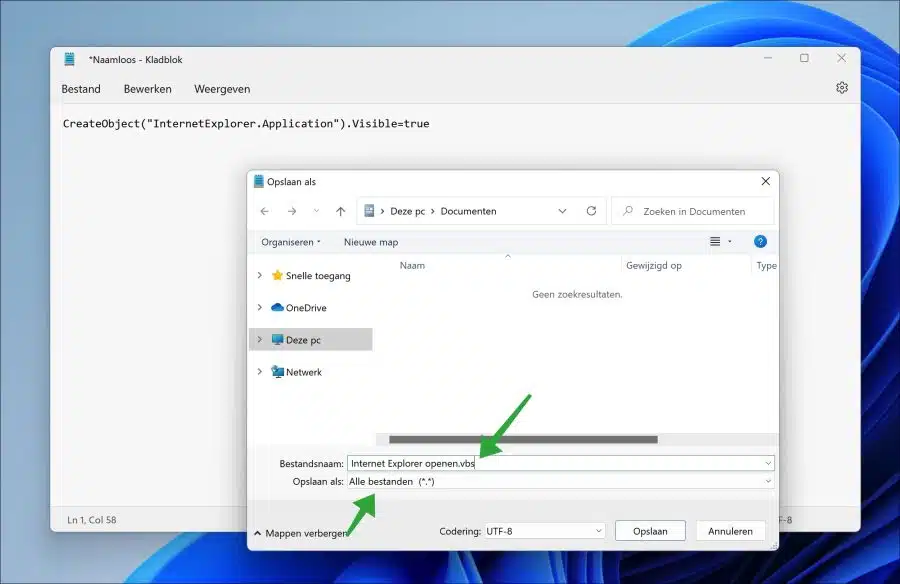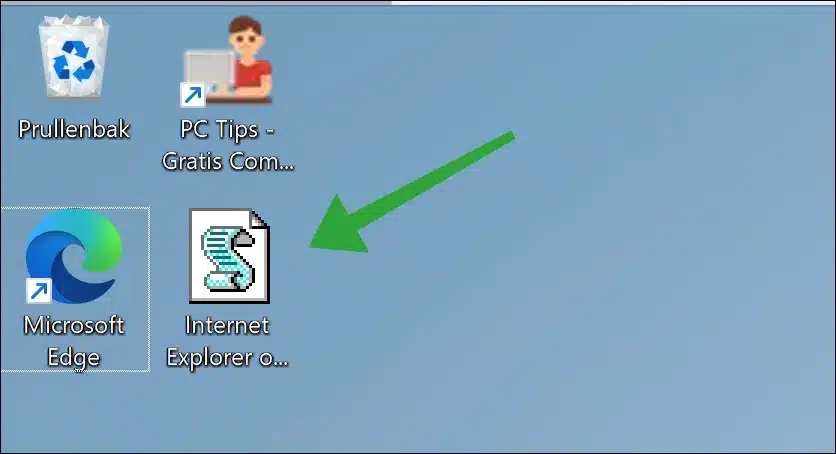इंटरनेट एक्सप्लोरर अब विंडोज़ 11 में उपलब्ध नहीं है। IE का अब उपयोग नहीं किया जा सकता, सभी सेटिंग्स और शॉर्टकट हमेशा Microsoft Edge को संदर्भित करते हैं।
इसलिए अब इंटरनेट एक्सप्लोरर को मानक ब्राउज़र के रूप में उपयोग करने की अनुशंसा नहीं की जाती है। इंटरनेट एक्सप्लोरर अतीत की बात है और इसका उपयोग केवल चरम मामलों में ही किया जाना चाहिए, उदाहरण के लिए पुराने ऐड-ऑन या वेबसाइटों का परीक्षण या लोड करते समय।
कुछ तरकीबों के साथ इंटरनेट एक्सप्लोरर को शुरू करना और उसका उपयोग करना अभी भी संभव है। इंटरनेट एक्सप्लोरर को चरणबद्ध तरीके से समाप्त करने के सभी प्रयासों के बावजूद, इंटरनेट एक्सप्लोरर का उपयोग करना अभी भी संभव है। इस गाइड में आप पढ़ सकते हैं कि विंडोज 11 में इंटरनेट एक्सप्लोरर कैसे खोलें। इसके अलावा, मैं माइक्रोसॉफ्ट एज में इंटरनेट एक्सप्लोरर मोड का उपयोग करने का एक तरीका पेश करता हूं।
विंडोज़ 3 में इंटरनेट एक्सप्लोरर खोलने के लिए 11 युक्तियाँ
इंटरनेट विकल्पों के माध्यम से विंडोज 11 में इंटरनेट एक्सप्लोरर लॉन्च करें
यह एक ऐसी ट्रिक है जो अभी भी Windows 11 22H2 चलाने वाले पीसी पर इंटरनेट एक्सप्लोरर खोलती है। यह पुराने ज़माने के "इंटरनेट विकल्प" का उपयोग करके IE खोलने का एक तरीका है। इस तरह से ये कार्य करता है।
टास्कबार में "खोज" पर क्लिक करें। खोज बॉक्स में टाइप करें: इंटरनेट विकल्प। - इसके बाद रिजल्ट पर क्लिक करें.
"प्रोग्राम्स" टैब पर क्लिक करें और फिर "इनपुट एप्लिकेशन प्रबंधित करें" बटन पर क्लिक करें।
नीचे बाईं ओर "टूलबार और एक्सटेंशन के बारे में अधिक जानें" लिंक पर क्लिक करें।
और इंटरनेट एक्सप्लोरर है. अब आप अपने विंडोज 11 पीसी पर इंटरनेट एक्सप्लोरर का उपयोग कर सकते हैं।
सहायता की? कृपया इस लेख को साझा करें, इस ज्ञान को साझा करें।
शॉर्टकट के जरिए विंडोज 11 में इंटरनेट एक्सप्लोरर खोलें
विंडोज़ 11 में इंटरनेट एक्सप्लोरर खोलने का दूसरा तरीका स्क्रिप्ट शॉर्टकट के माध्यम से है। आप इंटरनेट एक्सप्लोरर खोलने के लिए इस शॉर्टकट का उपयोग जारी रख सकते हैं। इस तरह से ये कार्य करता है।
नोटपैड खोलें. एक नए टेक्स्ट दस्तावेज़ में, निम्नलिखित टेक्स्ट को कॉपी और पेस्ट करें:
CreateObject("InternetExplorer.Application").Visible=true
फ़ाइल को "इंटरनेट एक्सप्लोरर.vbs" के रूप में सहेजें।
वीबीएस फ़ाइल पर डबल-क्लिक करें। अब आपको Internet Explorer खुला हुआ दिखाई देगा।
माइक्रोसॉफ्ट एज में इंटरनेट एक्सप्लोरर मोड का उपयोग करें
माइक्रोसॉफ्ट एज एक इंटरनेट एक्सप्लोरर मोड प्रदान करता है। यह इंटरनेट एक्सप्लोरर का अनुकरण करता है। उपरोक्त युक्तियों के माध्यम से इंटरनेट एक्सप्लोरर खोलने की तुलना में यह तरीका अधिक सुरक्षित है।
यदि इस लेख में दी गई युक्तियाँ अब काम नहीं करती हैं क्योंकि Microsoft उन्हें Windows 11 से हटा सकता है, तो आप इस तरह से वापस आ सकते हैं। नीचे दिए गए लेख में इसके बारे में सब कुछ पढ़ें।
Microsoft Edge में वेबसाइट को इंटरनेट एक्सप्लोरर मोड के रूप में खोलें
मैं आशा करता हूं कि इससे आपको मदद मिली होगी। पढ़ने के लिए आपका शुक्रिया!